Tablette Wacom Intuos 4 et Lightroom (première partie)
Publié le 27 mai 2009 dans Articles et dossiers par Gilles Theophile
Configurer le pilote de la tablette
Nous ne nous étendrons pas sur les principes d’utilisation de la tablette, que le lecteur est censé connaître ou découvrira dans le manuel de l’utilisateur. Nous allons voir étape par étape comment configurer le pilote dans le cadre d’une utilisation avec Lightroom. Notez que les captures d’écran ont été faites sur Mac, le pilote Windows et les commandes étant identiques.
Accès au panneau de configuration :
1. Pour PC : Démarrer>Tous les programmes>Tablette Wacom>Propriétés.
2. Pour Mac OS X : Dock>Préférences Système>Autre>Tablette Wacom.
Le panneau de configuration est divisé en deux parties principales :
- la moitié supérieure (cadre magenta sur la photo ci-dessus) permet de choisir le modèle de tablette, l’outil (par défaut, fonctions et stylet) et l’application ;
- la partie inférieure est destinée à la configuration en détail de l’outil sélectionné (cadre vert sur la photo ci-dessus).
Pour ajouter Lightroom à la liste des applications prises en charge, cliquez sur le symbole « + ».
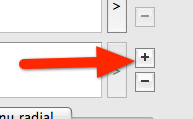
Puis, dans la fenêtre de sélection, cliquez sur Parcourir pour choisir le programme dans le système. Confirmez en cliquant sur OK.
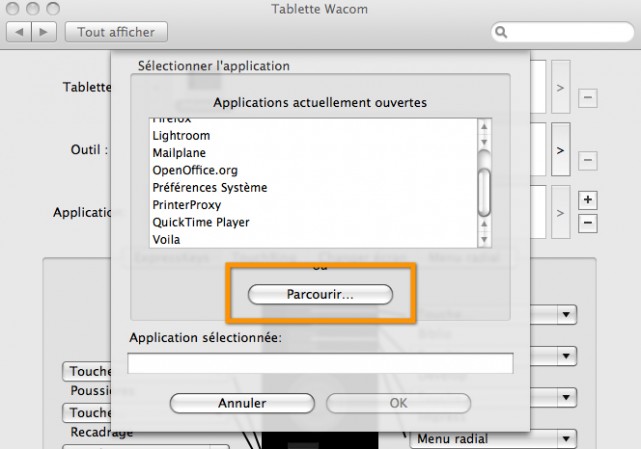
ExpressKeys (touches de raccourcis)
Nous allons d’abord programmer les ExpressKeys (ou touches de raccourcis).
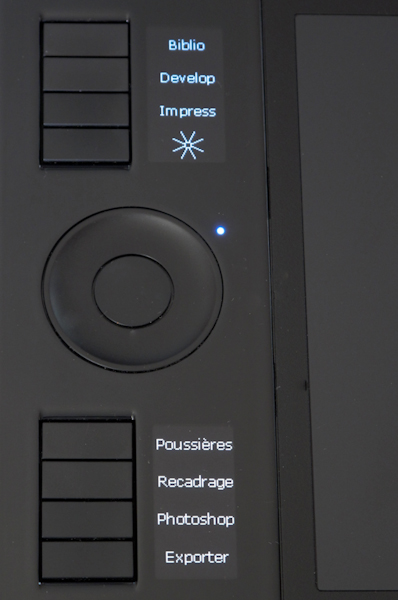
Les indicateurs OLED affichent les fonctions attribuées aux touches ExpressKeys. La surface noire de la tablette laisse bien voir la poussière et les empreintes digitales.
Dans le panneau de configuration, cliquez sur Outil>Fonctions puis Application>Adobe Lightroom 2. Dans la partie inférieure du panneau, assurez-vous que le panneau ExpressKeys soit bien sélectionné.
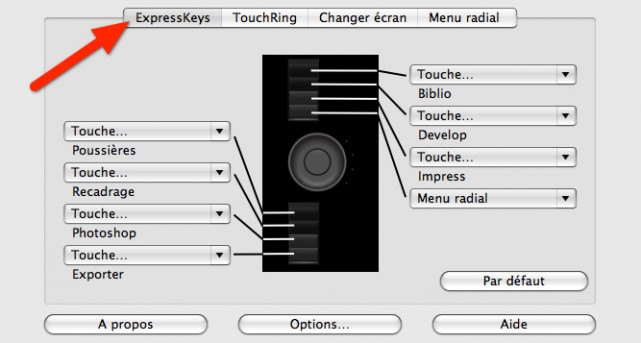

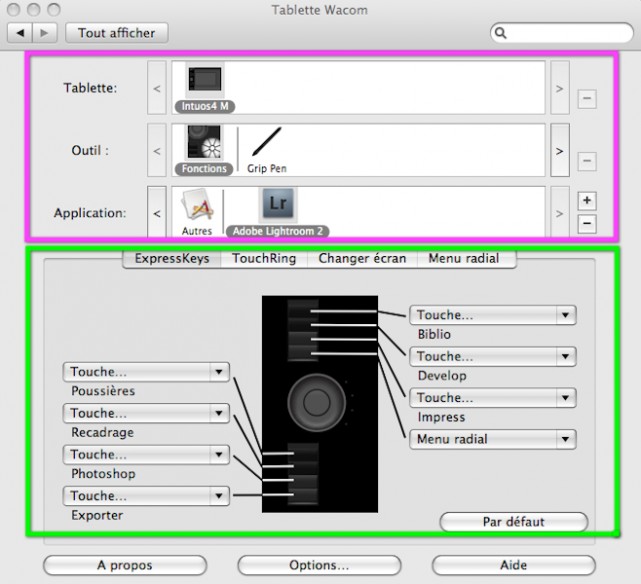
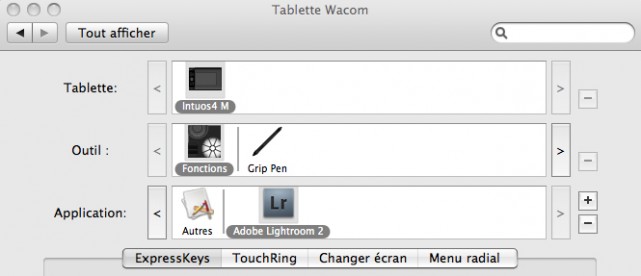


Très intéressant, Gilles, Merci.
N’étant pas totalement satisfait de ma Genius, j’envisageais l’achat d’un des modèles Intuos 4. Quelle taille te semble suffisante pour Lightroom avec un double écran 24″ ?
Nota, pour le marché américain, (Nord & sud), la souris toujours livrée avec. Elle eétait livrée en Europe avec les Intuos 3.
Apparemment, en Europe, Wacom a remplacé la souris par l’offre logicielle (non présente sur le marché américain).
Je complète ma question : tu sembles indiquer que le M suffit largement, y compris en double écran. Or j’ai actuellement un modèle plus grand… qui ne me semble pour autant pas trop grand.
Si le M suffit vraiment, ça fait une grosse économie à l’arrivée car les Intuos 4 sont loin d’être gratuits 😉
Comme je le souligne dans l’article, une M est largement suffisante dans le cadre de Lightroom (y compris sur mes 2x 24″).
Par contre, j’attendrais la fin de l’article pour tirer certaines conclusions (publication vraisemblablement lundi).
Super cette première partie d’article.
Je suis l’heureux proporiétaire d’une Intuos 4 Large (très bien avec 2 ecrans 24 pouces), mais je me pose les questions des meilleures programmations des touches pour LR et CS3
Pour le moment pour LR j’ai mis: (pour les boutons du haut vers le bas)
Copier les parametres de la photo
Enlever les panneaux extérieurs
Recadrage
Annuler
Balance blancs
Pinceau
Filtre gradué
Mode Avant/après
Qu’en pensez vous ?
Yves
Eh bien, je pense que c’est à chacun de programmer sa tablette en fonction de ses habitudes, cet article étant surtout une base de départ.
Cdlt.
J’aurais besoin d’une tablette pour le dessin technique avec Autodesk et les corrections à main levée d’Adobe. La grandeur #2 me semble très bien. Je débute et vos suggestions sont les bienvenues. Voulez-vous m’envoyer plus de documentation sur vos tablettes et où je peu la voir et l’acheter au Québec. Canada. (G8Y7G5). Merci.